Everything 是 Windows 用户的必备工具,体积小、速度快,非常好用,堪比 Windows 下的 Alfred。
下面介绍几点 Everything 的高级用法,更多的可以查看 Everything 官方的手册说明。
1、Everthing 基础设置
基础设置主要有两项,一项是“随系统自启动”,另一项是“集成到资源管理器右键菜单”。集成到右键之后,我们可以用右键呼出搜索框,并且锁定在当前目录。
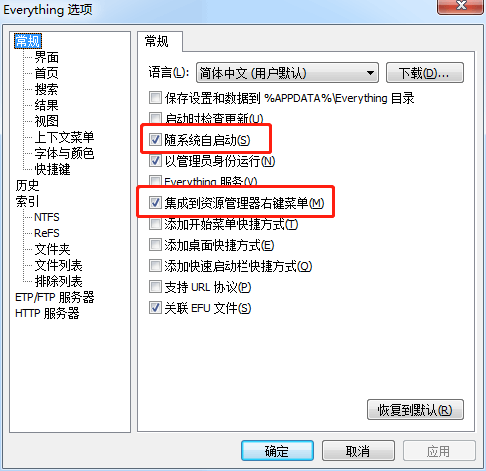
另外一项基础设置就是高亮显示搜索词,可以在“常规”–>“字体与颜色”–>项目状态中选择“高亮部分”,根据个人的喜好进行设置。
2、HTTP 服务设置
如果你有一台文件共享服务器,供自己的小团队使用,可以安装一个 HTTP 服务,这样,团队用户就能以网页的形式搜索文件并下载,还可以访问目录,非常好用。
可以自定义端口和访问用户名密码,避免没权限的用户访问:
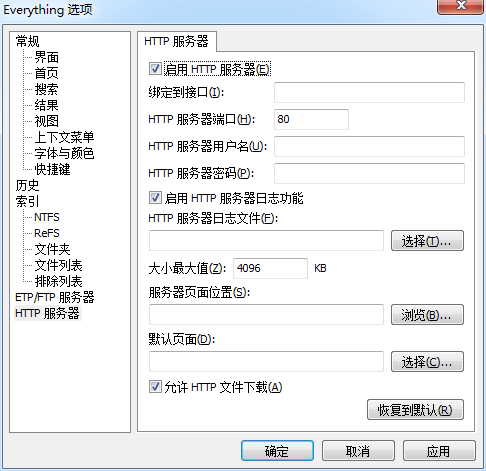
两下鼠标就可以实现文件服务器的在线搜索,利器!
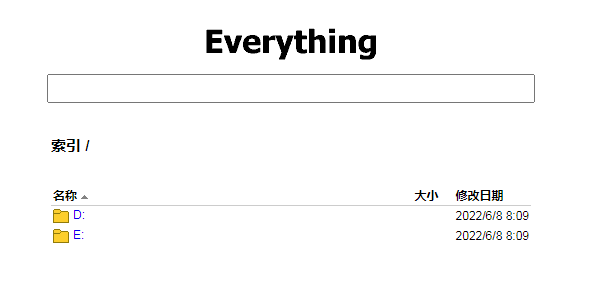
Everything 还提供了 FTP 服务,可以当作 FTP 服务器列出索引的目录,共大家访问下载。现在 FTP 使用越来越少了,有兴趣的同学可以打个勾试一试。
3、Everything 常用的搜索语法
- 空格:相当于“与”
- |:相当于“或”
- !:相当于“非”
- “”:精准匹配
- *:匹配一个或多个字符串
- ?:匹配一个字符串
4、Everything 搜索特定类型的文件
显示搜索文件的类型是一种缩小搜索结果的办法,Everything 提供了如下的关键字来限定文件的类型:
- zip:搜索压缩文件
- doc:搜索文档文件
- exe:搜索可执行文件
- pic:搜索图片文件
- audio:搜索音频文件
- video:搜索视频文件
- ext:搜索指定后缀的文件,多个后缀可以用|隔开
5、Everything 搜索特定大小的文件
size [kb|mb|gb] | empty | tiny | small | medium | large | huge | gigantic | unknown
- tiny: 0 KB < size <= 10 KB
- small: 10 KB < size <= 100 KB
- medium: 100 KB < size <= 1 MB
- large: 1 MB < size <= 16 MB
- huge: 16 MB < size <= 128 MB
- gigantic: size > 128 MB
使用方法:
搜索大于 1gb 的文件: size:>1gb
搜索 large 的文件: size:large
6、Everything 批量重命名文件
对于命名规则比较简单的文件,用 Everything 来重命名还是很方便的。在搜索结果中,选中需要重命名的文件,右键选择重命名,跳出的重命名工具会自动根据文件名生成表达式,修改“新文件名表达式”即可批量重命名。

7、Everything 批量删除空文件夹
我们可以使用 Everything 方便地检索出空文件夹,有以下两种方式,检索出空文件夹,直接删除即可,非常方便。
empty: childcount:0
在批量删除空文件夹的时候注意以下两点:
1、批量删除文件夹建议在指定的目录下进行,删除前可以打开文件夹看看是不是空文件夹。
2、Everything 不能递归删除,如果文件夹是 A\B\C\D 这种类型的,每个文件夹下都只有一个文件夹,那么一次只能删除 D 这个文件夹,你再检索一遍的时候,会显示 C 这个文件夹是空文件夹。
与检索子文件和文件夹有关的命令:
- child:<filename> 搜索包含匹配文件名文件的文件夹
- childcount:<count> 搜索包含有指定数目子文件夹或文件的文件夹
- childfilecount:<count> 搜索包含有指定数目子文件(不考虑文件夹)的文件夹
- childfoldercount:<count> 搜索包含有指定数目子文件夹的文件夹